Отключение создания файлов блокировки LibreOffice
Мы используем Astra Linux и иногда встречается очень редкий и опасный баг, когда LibreOffice при открытии файла документа с сетевой шары с доступом на запись просто обнуляет документ. Хоть это и ошибка прежде всего офисного пакета LibreOffice, но это лишь объясняет, но не извиняет астровцев. Astra Linux - это символ безопасности и надёжности, а проблема в Астре никак не решена. Есть всего лишь документация, как и что отключить.
Окружение
* Astra Linux Special Edition
Решение
Тщательно протестируйте предложенное решение особенно в средах, где одновременно множество пользователей работают над одними и теми же документами.
Файл блокировки создаётся при открытии документа в том же каталоге и обычно удаляется при его закрытии. Необходимо иметь разрешение на запись в данный каталог. Имя файла блокировки имеет вид .~lock.ИМЯ_ФАЙЛА.Расширение_ФАЙЛА#
Задача файла блокировки не допустить одновременного редактирования документа несколькими пользователями в многопользовательской среде, что может быть фатально.
Первый пользователь, открывший файл, может редактировать документ, но все последующие пользователи, открывающие документ, могут только читать его! Файл блокировки был придуман специально, так как в некоторых файловых системах при открытии файла приложением не происходит надёжной блокировки файла-документа. Создание файла блокировки сообщает другим приложениям LibreOffice что файл уже используется. Кроме того, файл блокировки содержит информацию о том, кто и где открыл файл.
Начните эксперименты с отключения механизма блокировки через системные вызовы к файловой системе UseDocumentOOoLockFile и UseDocumentSystemFileLocking.
Наиболее опасно отключить создание файла-блокировки UseLocking как класс. Без файла-блокировки не будет в режиме только-чтение открываться документ у всех пользователей, кроме первого. UseLocking = true можно использовать только, если вы каким-то способом гарантируете что с документом в одну единицу времени работает один человек, иначе документ будет повреждён однозначно.
- Выберите пункт меню Сервис - Параметры
- В разделе "Расширенные возможности"
- Нажмите кнопку "Открыть экспертные настройки"
- В поле впишите lock
- Нажмите кнопку Поиск
- Двойным щелчком измените UseLocking с true на false
НЕ выключайте (false) параметр UseLocking, если вам нужен множественный доступ к одному файлу!
- Двойным щелчком измените UseDocumentOOoLockFile с true на false
Позволяет указать, должна ли механика блокировки файлов документов OOo использовать системную блокировку файлов.
- Двойным щелчком измените UseDocumentSystemFileLocking с true на false
Позволяет указать, должна ли механика блокировки файлов документов OOo использовать системную блокировку файлов.
- Нажмите Ок в окне "Экспертные настройки"
- Нажмите Ок в окне "Параметры"
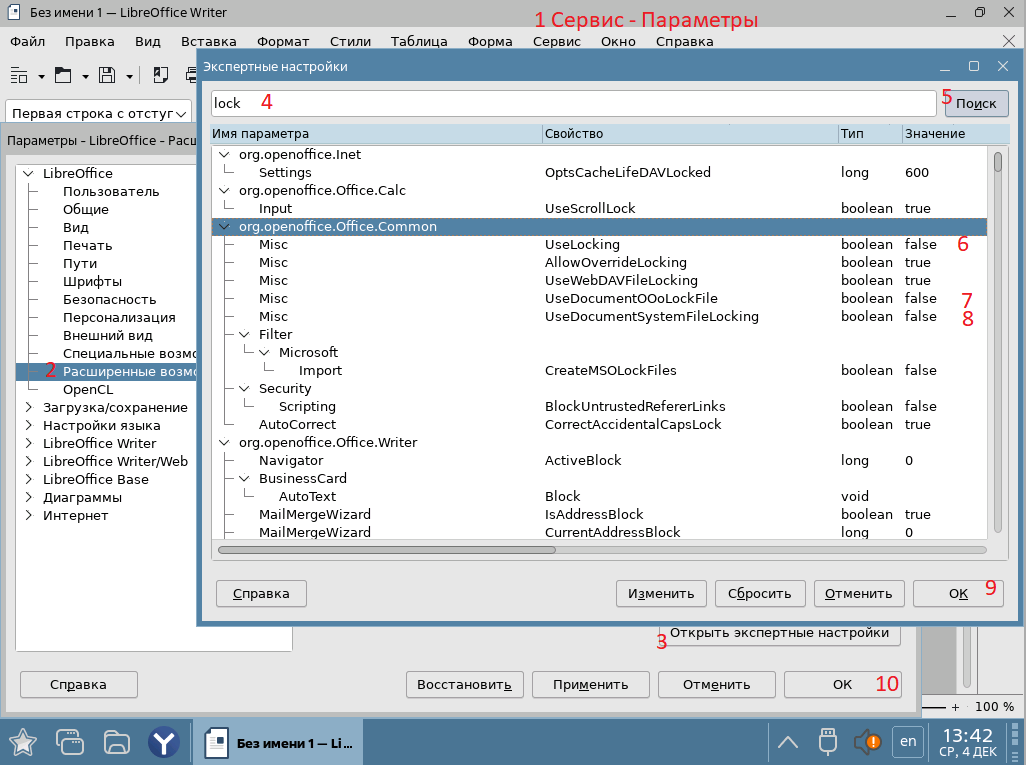
Причина
LibreOffice в результате ошибки не может создать lock-файл при сохранении в сетевой каталог SMB.
Дополнительные материалы:
Дата последней правки: 2024-12-04 16:00:33